۴ بهترین راه حل برای عدم نمایش وضعیت واتس اپ در آیفون و اندروید
می توانید وضعیت WhatsApp خود را با استفاده از متن، تصاویر، ویدیو و حتی یک یادداشت صوتی برای اشتراک گذاری با مخاطبین خود تنظیم کنید. وضعیت WhatsApp یک راه عالی برای به اشتراک گذاشتن اطلاعیه ها یا اطلاعات مهم با تمام مخاطبین شما است. همچنین می توانید بررسی کنید که کدام مخاطبین وضعیت WhatsApp شما را مشاهده کرده اند.
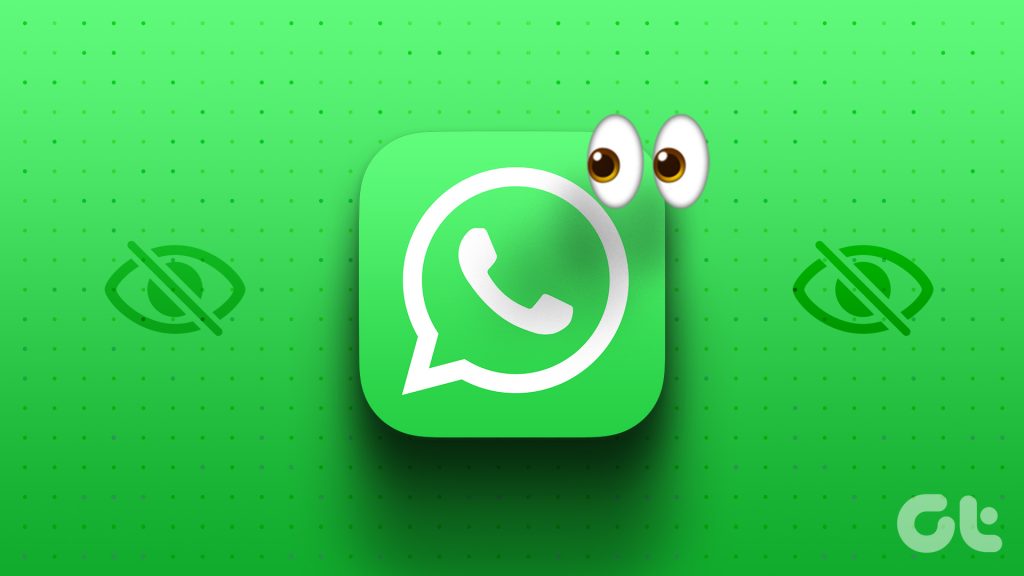
اما اگر نتوانید نماهای وضعیت WhatsApp خود را بررسی کنید، نمی توانید تأیید کنید که آیا پیام شما به همه مخاطبین شما مخابره شده است یا خیر. این چیزی است که برخی از کاربران با آن روبرو هستند. اگر شما هم اغلب با این مشکل مواجه می شوید، در اینجا بهترین راه حل برای عدم نمایش وضعیت واتس اپ در آیفون و اندروید آمده است.
۱. رسید خواندن را روشن کنید
اولین راه حل اگر نمی توانید بینندگان وضعیت را در واتس اپ ببینید این است که رسید خواندن خود را روشن کنید. غیرفعال کردن این ویژگی جزئیات را از مخاطب شما پنهان می کند که آیا پیام آنها را خوانده اید یا نه. اما میتوانید این را امتحان کنید تا مشکل نمایش وضعیت WhatsApp در iPhone یا Android شما را حل کنید.
در آیفون
مرحله ۱: WhatsApp را در آیفون خود باز کنید.

گام ۲: روی تنظیمات در گوشه سمت راست پایین ضربه بزنید.

مرحله ۳: روی Privacy ضربه بزنید.
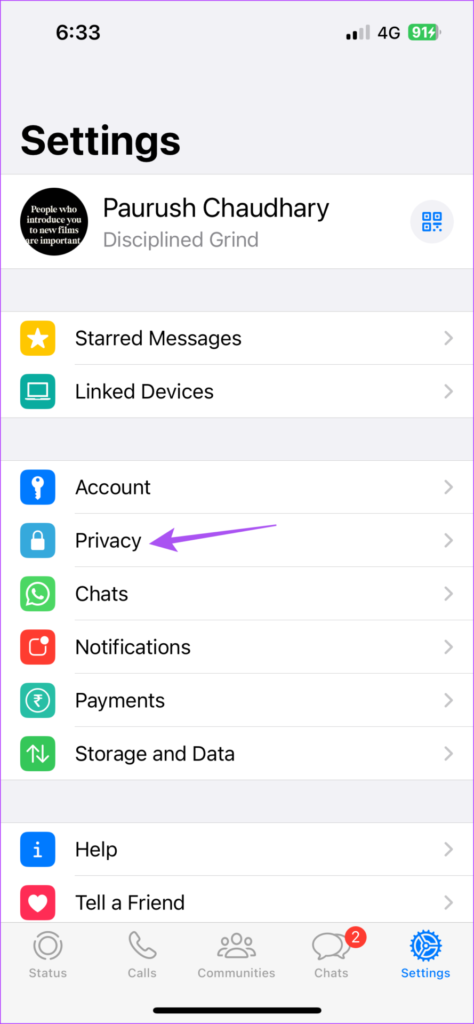
مرحله ۴: به پایین پیمایش کنید و روی کلید کنار Read Receipts ضربه بزنید تا اگر قبلاً غیرفعال شده بود، این ویژگی فعال شود.

مرحله ۵: به عقب برگردید و روی Status در گوشه پایین سمت چپ ضربه بزنید تا بررسی کنید که آیا مشکل حل شده است یا خیر.
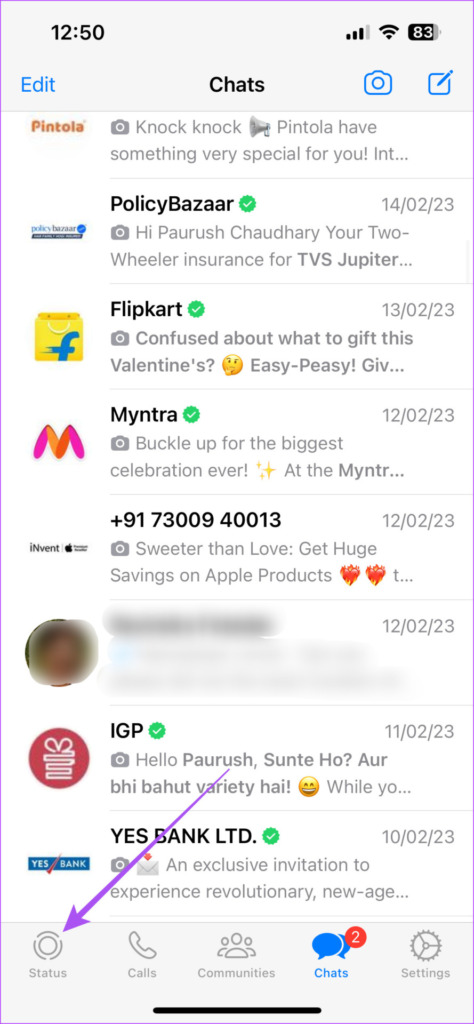
در اندروید
مرحله ۱: واتس اپ را در اندروید خود باز کنید.

گام ۲: روی سه نقطه در گوشه بالا سمت راست ضربه بزنید.
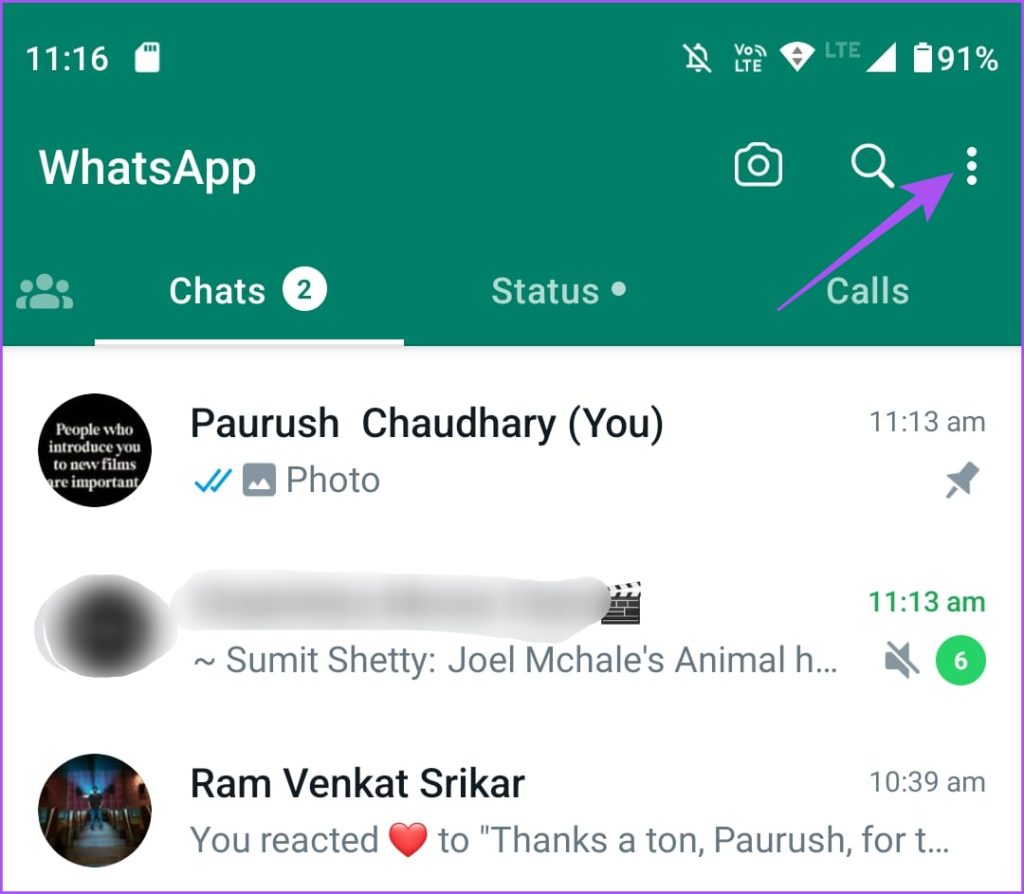
مرحله ۳: تنظیمات را انتخاب کنید.
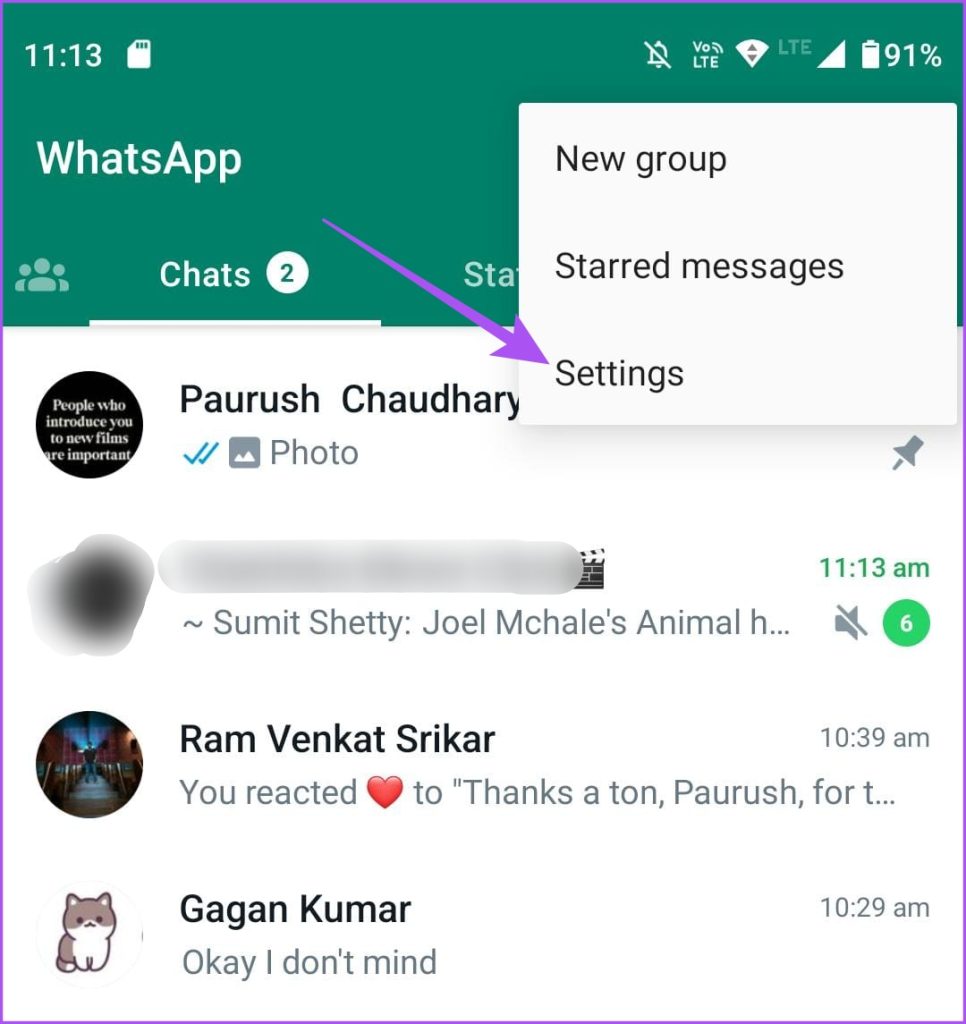
مرحله ۴: روی Privacy ضربه بزنید.

مرحله ۵: برای فعال کردن این ویژگی، در صورتی که قبلا غیرفعال شده بود، روی کلید کنار Read Receipts ضربه بزنید.

مرحله ۶: به عقب برگردید و روی نوار وضعیت ضربه بزنید تا بررسی کنید که آیا مشکل حل شده است یا خیر.

۲. تنظیمات حریم خصوصی وضعیت WhatsApp را بررسی کنید
یکی دیگر از دلایلی که Status WhatsApp شما نماها را نشان نمی دهد می تواند تنظیمات حریم خصوصی باشد. می توانید تعدادی از مخاطبین خود را از بررسی وضعیت خود حذف کنید. اما این ممکن است باعث بروز مشکلاتی در نماهای وضعیت WhatsApp شما شود. بنابراین در اینجا نحوه بازگرداندن به تنظیمات اصلی در iPhone یا Android خود آورده شده است.
در آیفون
مرحله ۱: WhatsApp را در آیفون خود باز کنید.

گام ۲: روی تنظیمات در گوشه سمت راست پایین ضربه بزنید.

مرحله ۳: روی Privacy ضربه بزنید.
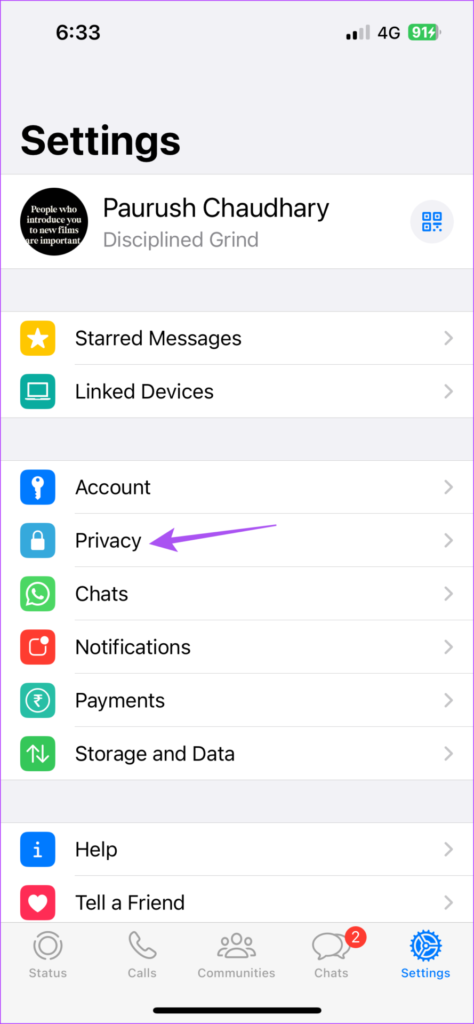
مرحله ۴: وضعیت را انتخاب کنید.
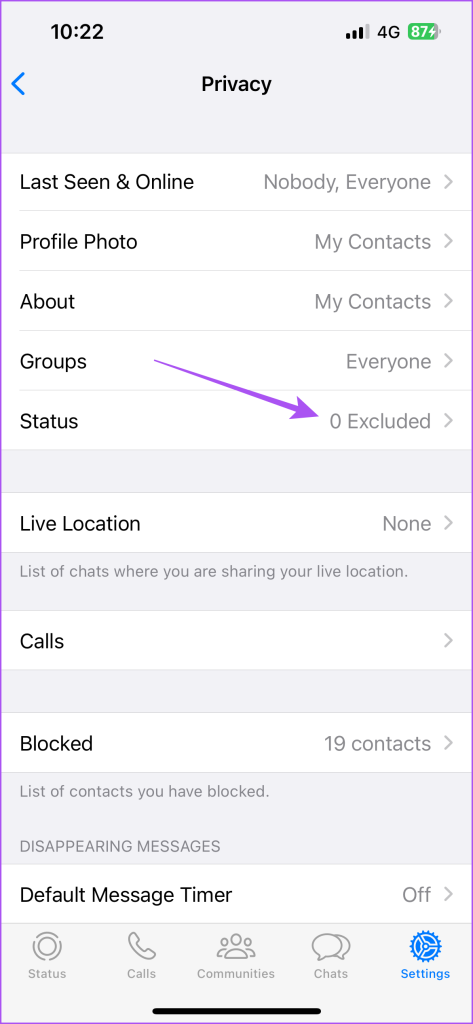
مرحله ۵: مطمئن شوید که وضعیت خود را برای مشاهده همه مخاطبین فعال کرده اید.

مرحله ۶: به عقب برگردید و روی نماد وضعیت ضربه بزنید تا بررسی کنید که آیا مشکل حل شده است یا خیر.
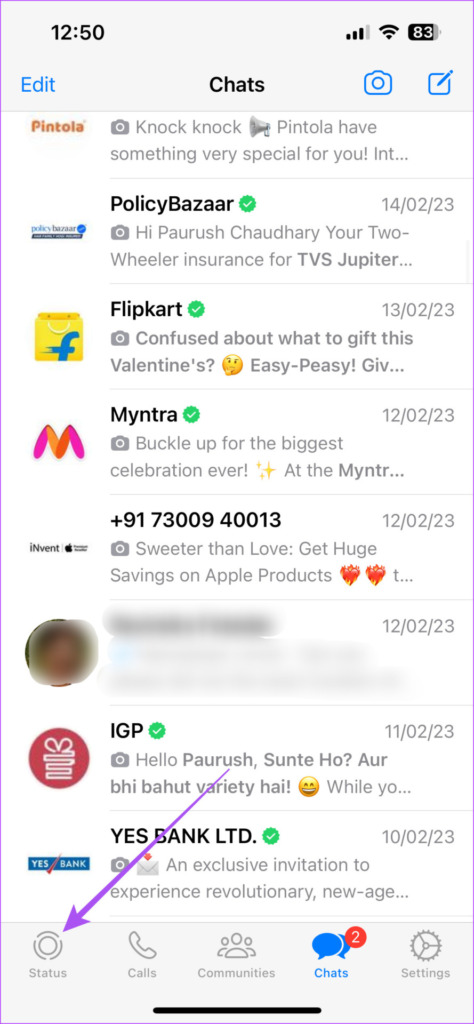
در اندروید
مرحله ۱: واتس اپ را در گوشی اندرویدی خود باز کنید.

گام ۲: روی منوی سه نقطه عمودی در گوشه بالا سمت راست ضربه بزنید و تنظیمات را انتخاب کنید.
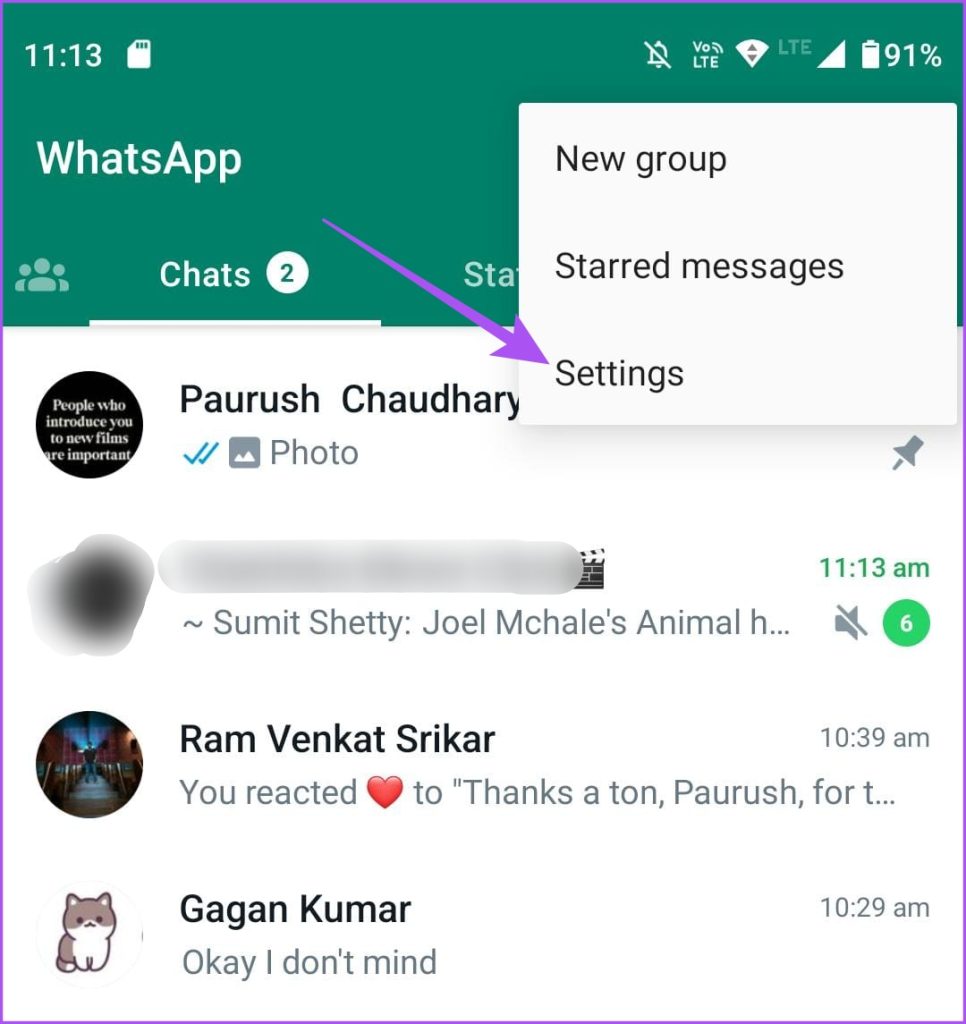
مرحله ۳: Privacy را انتخاب کنید.

مرحله ۴: وضعیت را انتخاب کنید.

مرحله ۵: مطمئن شوید که وضعیت خود را برای مشاهده همه مخاطبین فعال کرده اید.

مرحله ۶: برگردید و روی برگه وضعیت ضربه بزنید تا بررسی کنید که آیا مشکل حل شده است یا خیر.
۳. خروج اجباری و راه اندازی مجدد واتس اپ
یک راه حل اساسی که در واقع اکثر اوقات برای حل چنین مشکلاتی با برنامه های آیفون و اندروید کار می کند. اگر نماهای وضعیت WhatsApp شما هنوز نشان داده نمی شوند، می توانید همین کار را امتحان کنید.
در آیفون
مرحله ۱: در صفحه اصلی آیفون خود، انگشت خود را به سمت بالا بکشید و نگه دارید تا پنجره های برنامه پس زمینه ظاهر شوند.
گام ۲: برای جستجوی WhatsApp انگشت خود را به سمت راست بکشید و سپس برای حذف برنامه، انگشت خود را به سمت بالا بکشید.

مرحله ۳: واتس اپ را مجدداً راه اندازی کنید و بررسی کنید که آیا مشکل حل شده است یا خیر.

در اندروید
مرحله ۱: آیکون WhatsApp را طولانی فشار دهید و روی نماد اطلاعات برنامه ضربه بزنید.
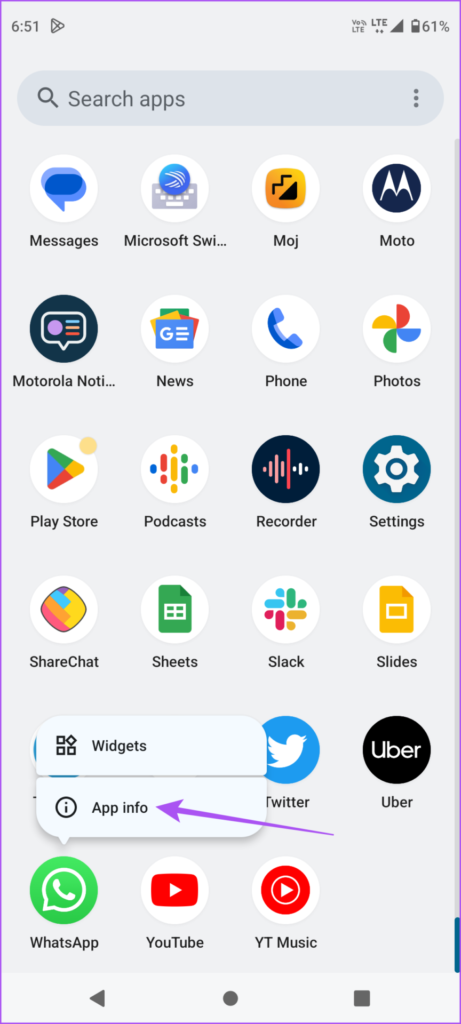
گام ۲: روی Force Stop ضربه بزنید.
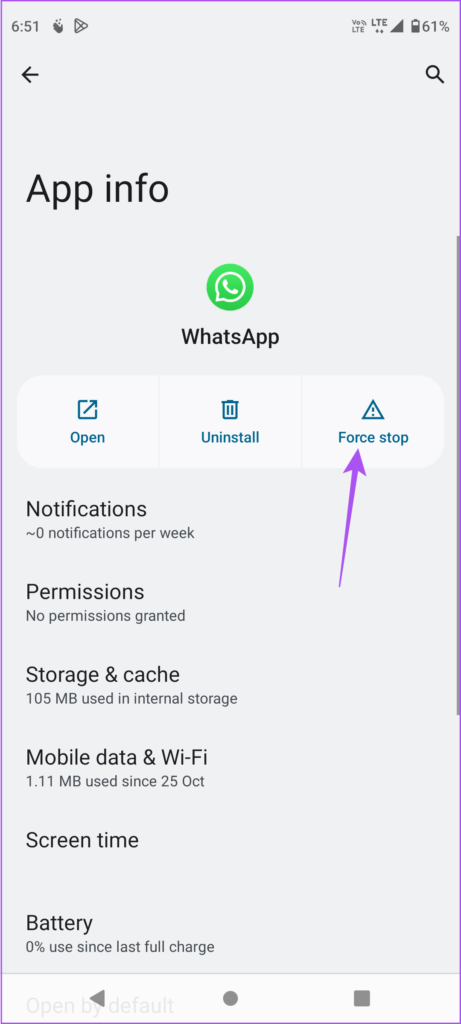
مرحله ۳: برای تایید روی Ok ضربه بزنید.
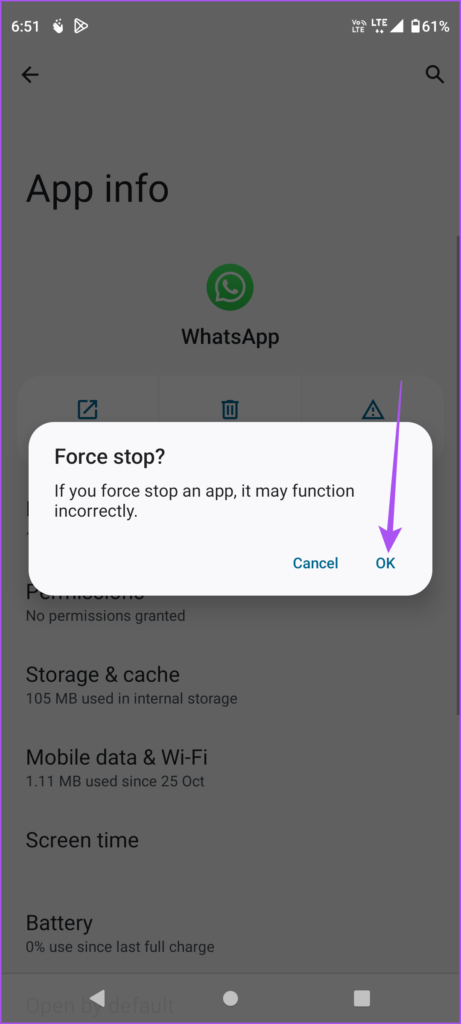
مرحله ۴: اطلاعات برنامه را ببندید و واتس اپ را دوباره راه اندازی کنید تا بررسی کنید که آیا مشکل حل شده است یا خیر.

۴. واتس اپ را به روز کنید
آخرین راه حل این است که واتس اپ را در دستگاه آیفون یا اندروید خود به روز کنید. این به شما کمک می کند تا از شر اشکالات و اشکالات خلاص شوید.
وضعیت WhatsApp خود را دیده شود
اگر نماهای وضعیت WhatsApp شما نشان داده نشود، این راه حل ها برای شما مفید خواهد بود. وضعیت WhatsApp درست مانند استوری های اینستاگرام کار می کند. با استفاده از وضعیت WhatsApp می توانید ویدیوهای حداکثر ۳۰ ثانیه ای خود را با مخاطبین خود به اشتراک بگذارید. با این حال، اگر ویدیویی بیش از ۳۰ ثانیه گرفتهاید، پست کردن آن بهعنوان یک ویدیو برایتان سخت است، درست است؟ میتوانید پست ما را بررسی کنید تا نحوه ارسال ویدیوهای وضعیت واتساپ بیش از ۳۰ ثانیه را بیاموزید.



